この記事は:
2024.05.15 に公開されています
2025.07.25 に更新されています
FXONウォレットの追加開設は、FXONポータルへログイン後、メニューの「ウォレット管理」より操作可能です。ウォレットを追加することで複数通貨の入出金や資金移動を行うことが可能となります。ウォレットの種類は、米ドル・日本円・ユーロの3種類からお選びいただけます。
1.ウォレット一覧画面を表示
FXONポータルにログイン後、画面左メニューの①「ウォレットの管理」>②「ウォレット一覧」の順にクリックします。
FXONポータルにログイン後、画面上部の3本線(≡)をタップし、①「ウォレットの管理」>②「ウォレット一覧」の順にタップします。
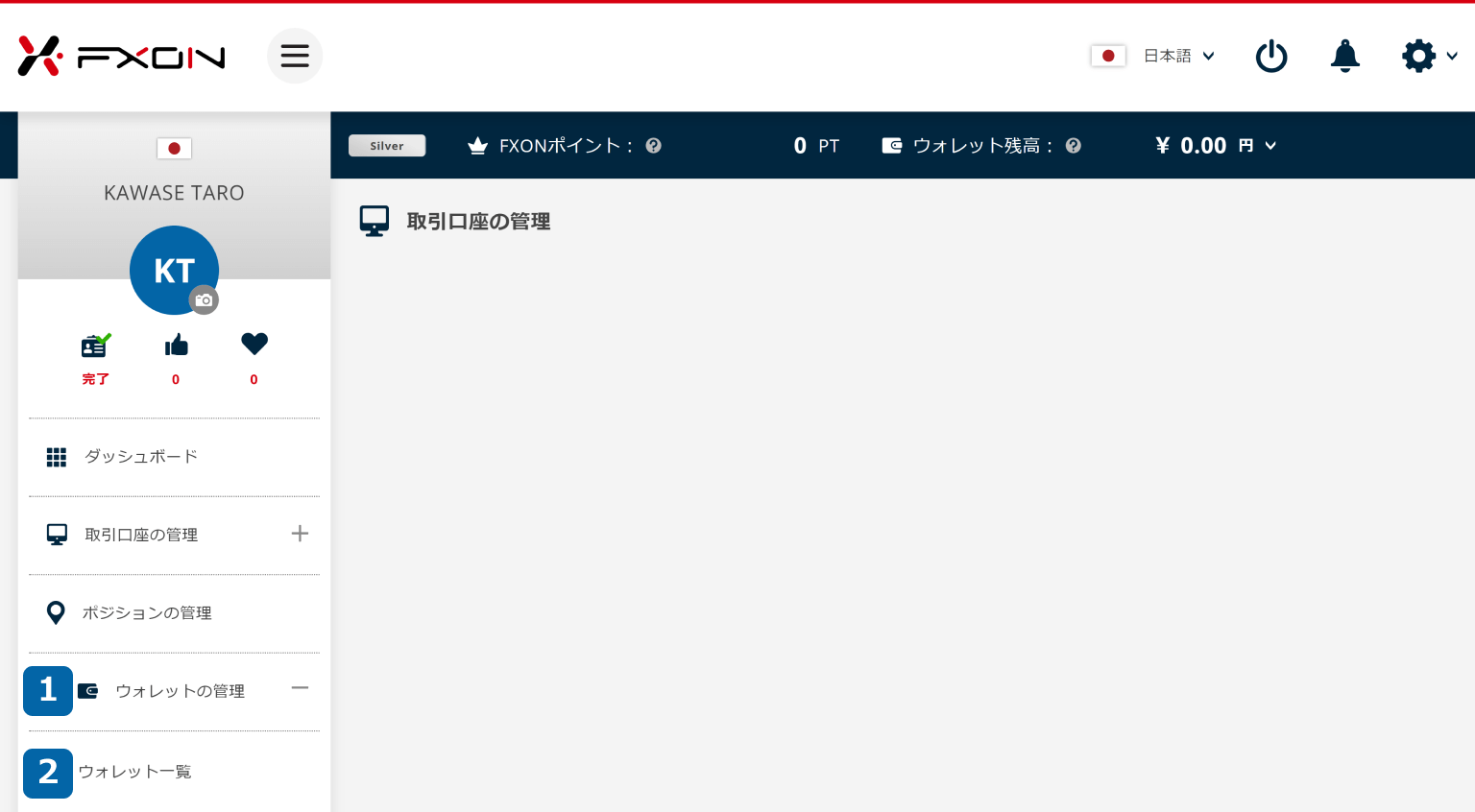
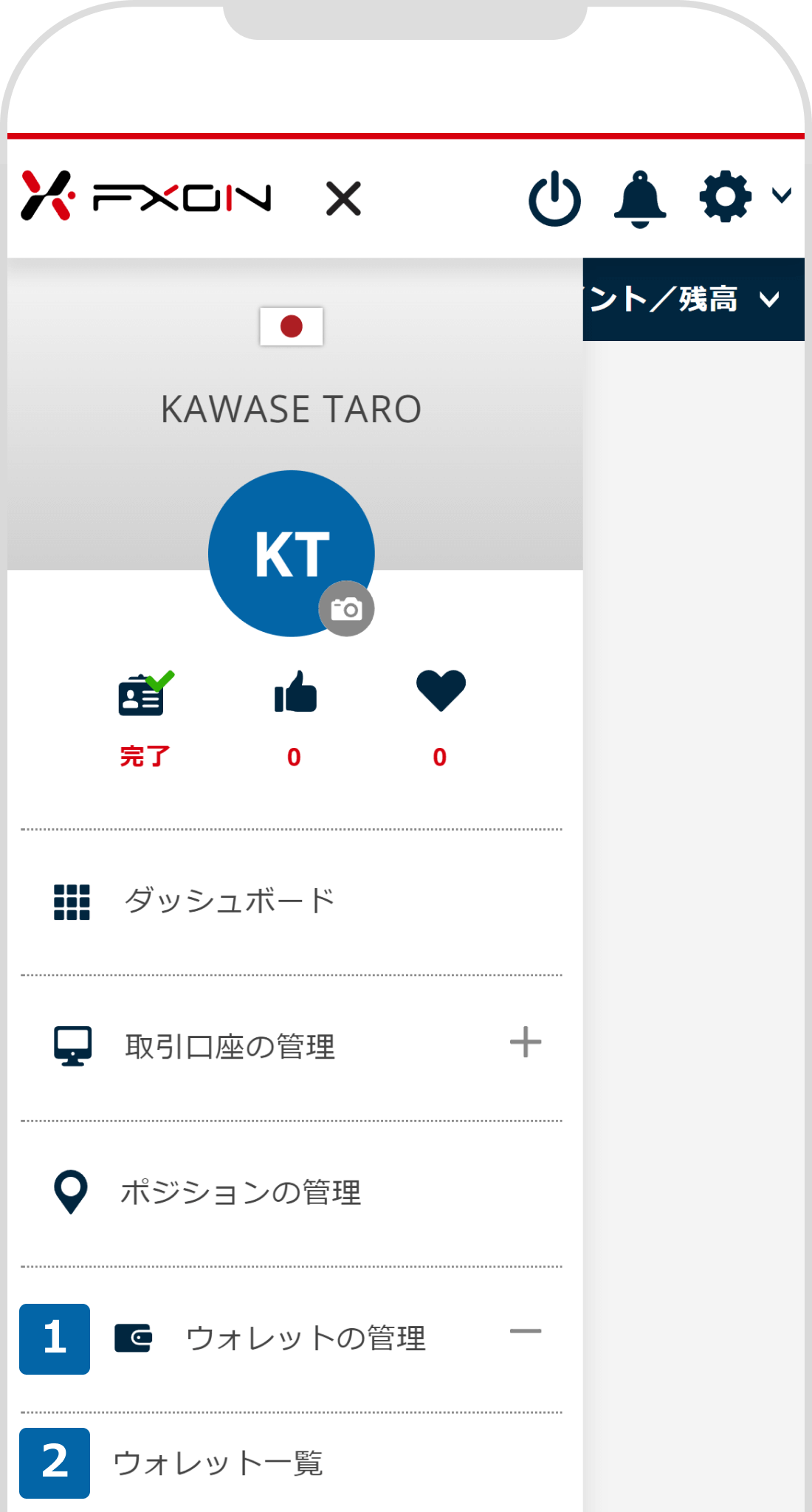
2.FXONウォレット追加開設
表示された画面をスクロールダウンし、「ウォレットの操作」にて、追加するウォレットをクリックします。
表示された画面をスクロールダウンし、「ウォレットの操作」にて、追加するウォレットをタップします。
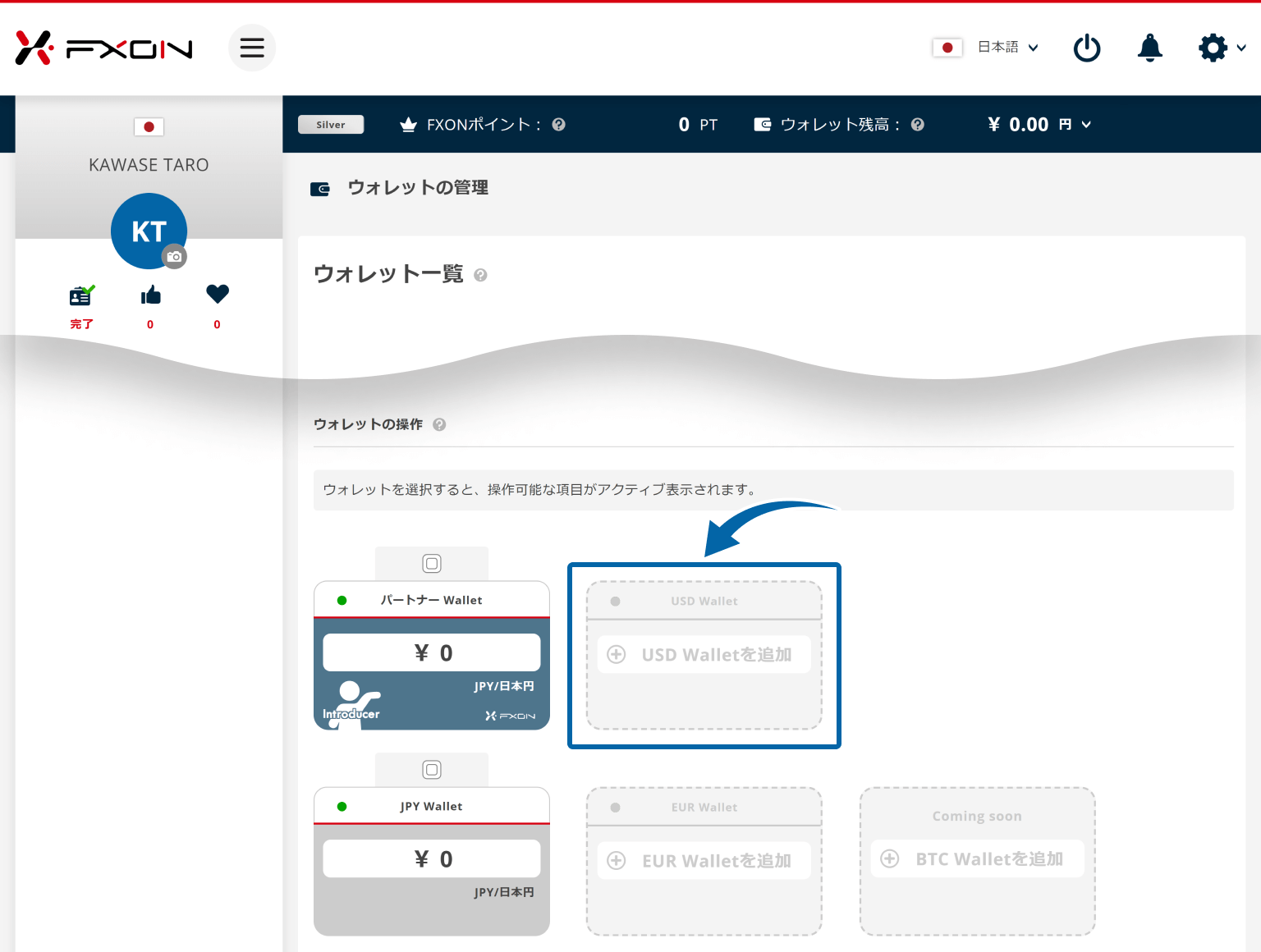
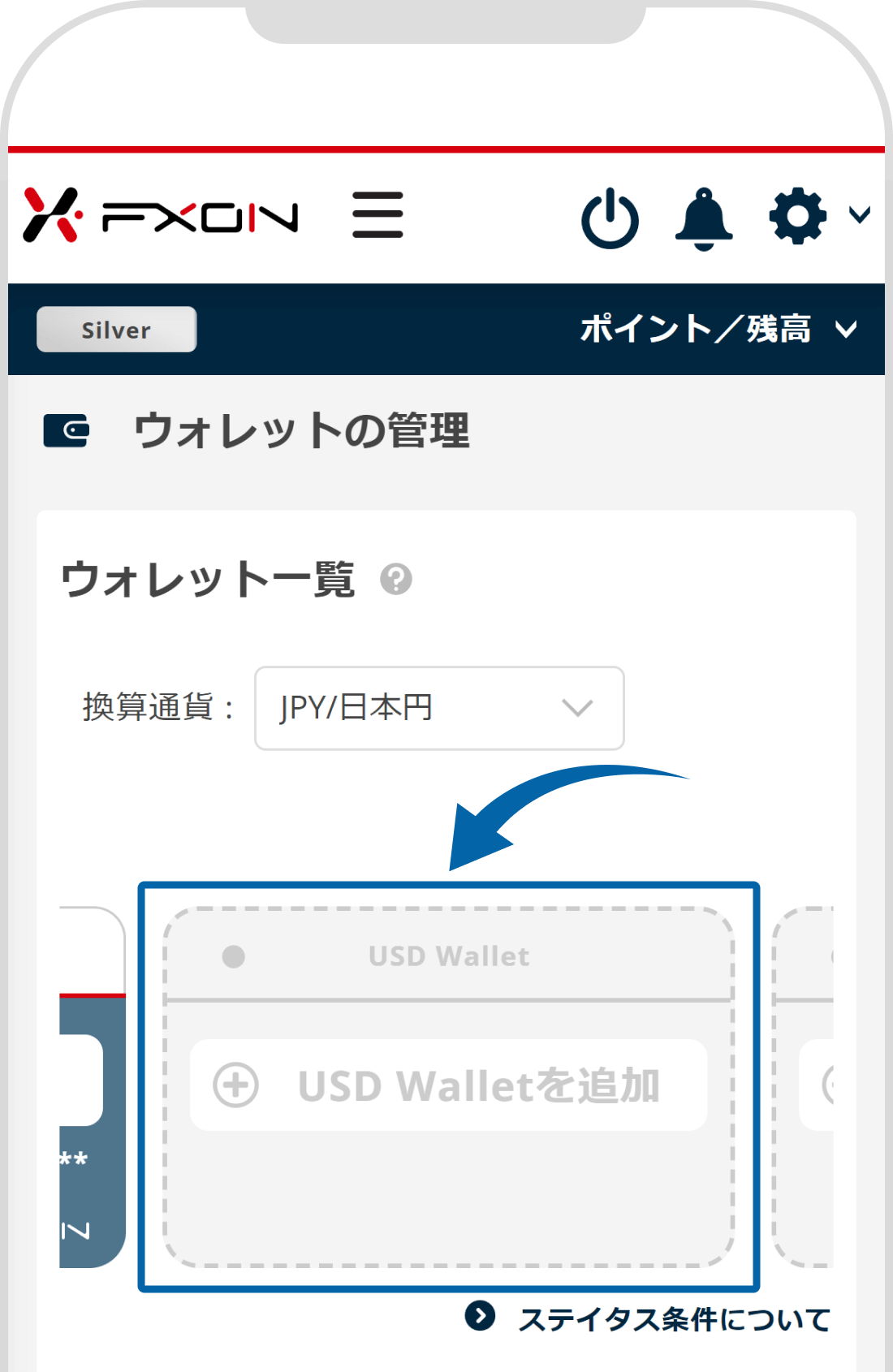
3.ウォレットをアクティブ化する
ウォレットのアクティブ化ウィンドウが表示されますので、「ウォレットをアクティブ化する」をクリックします。
ウォレットのアクティブ化ウィンドウが表示されますので、「ウォレットをアクティブ化する」をタップします。
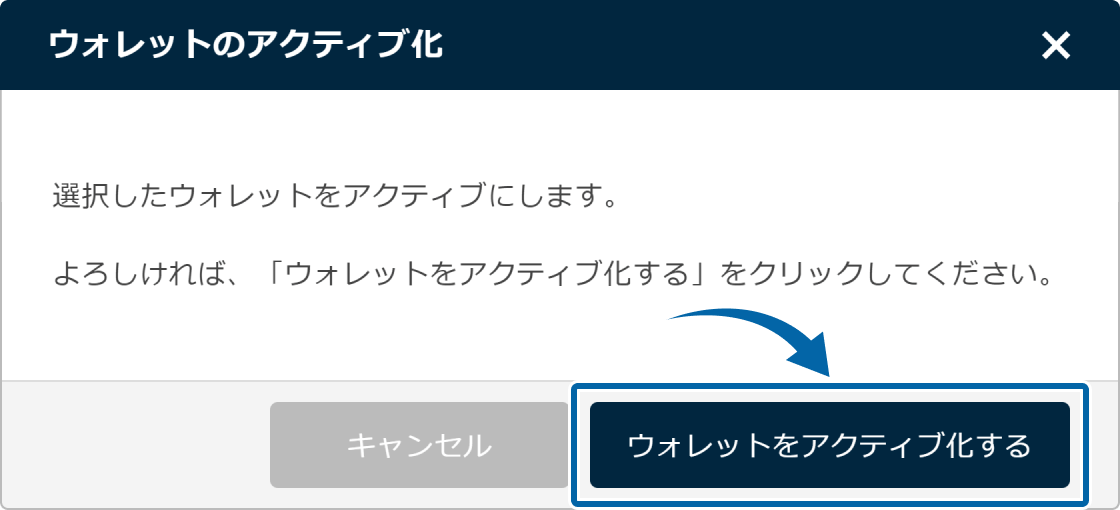
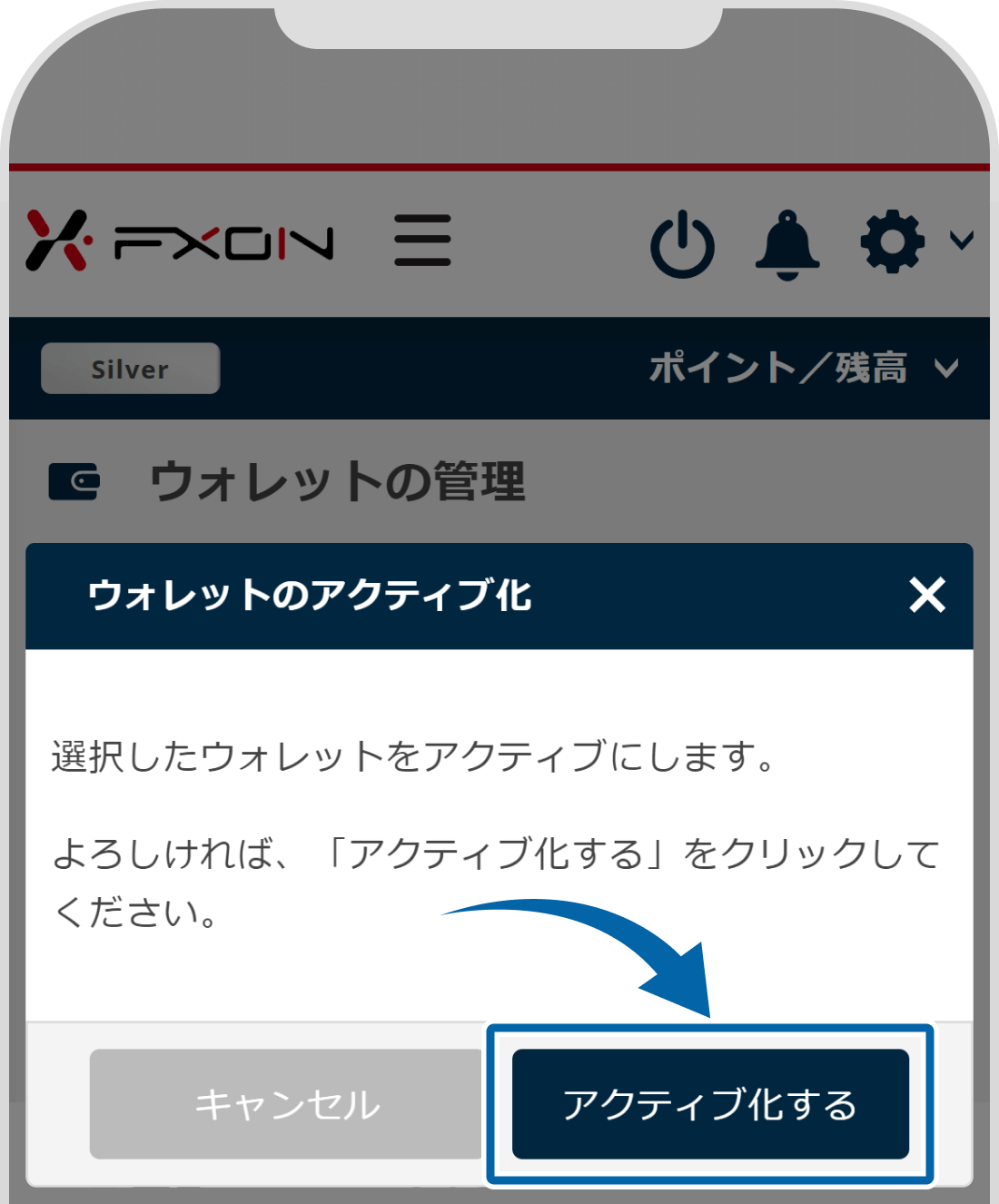
4.ウォレットの開設完了
「ウォレットの開設完了!」と画面に表示されましたら、追加ウォレットの開設のお手続きは完了です。追加したウォレットがアクティブ表示されます。
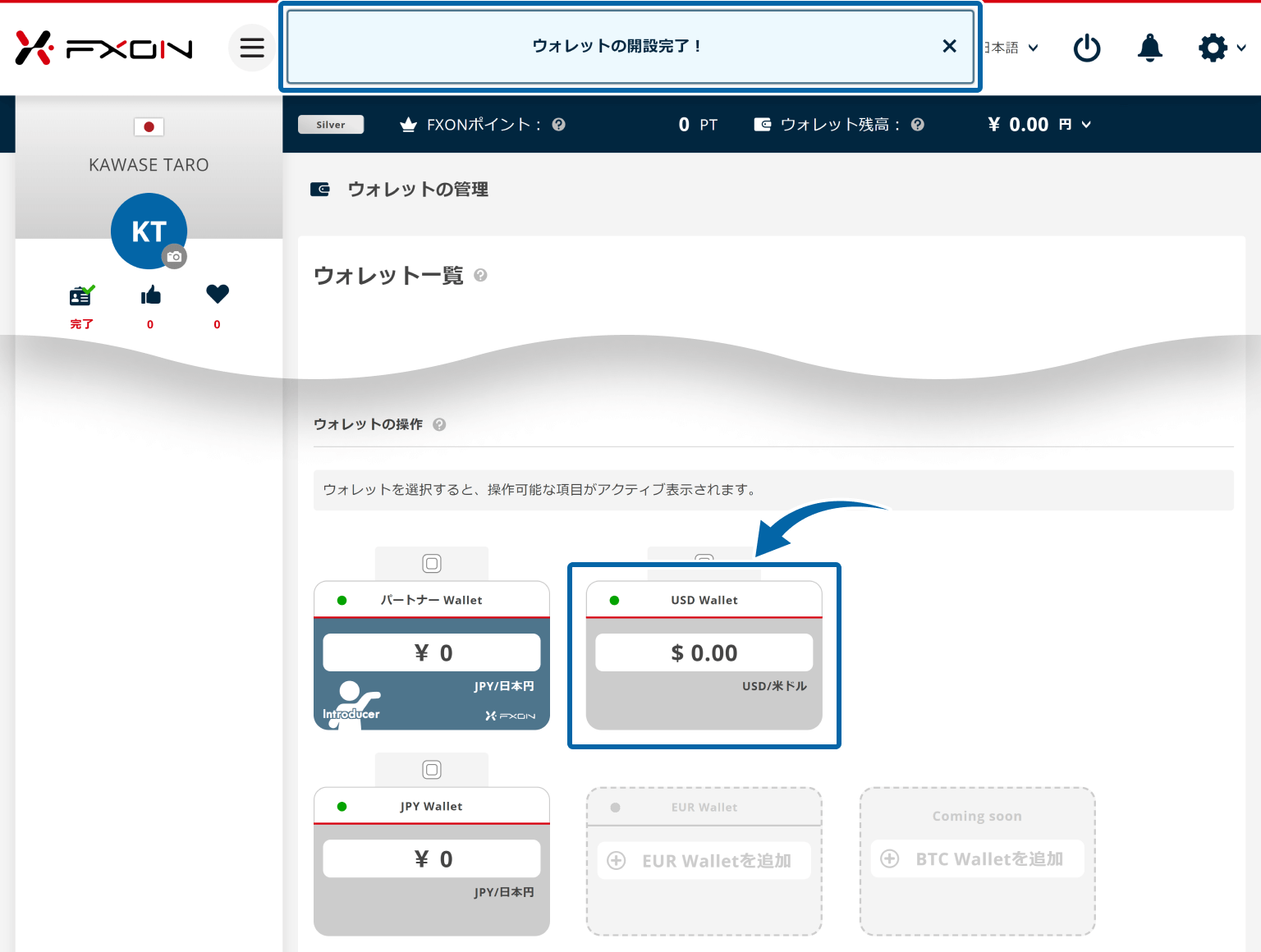
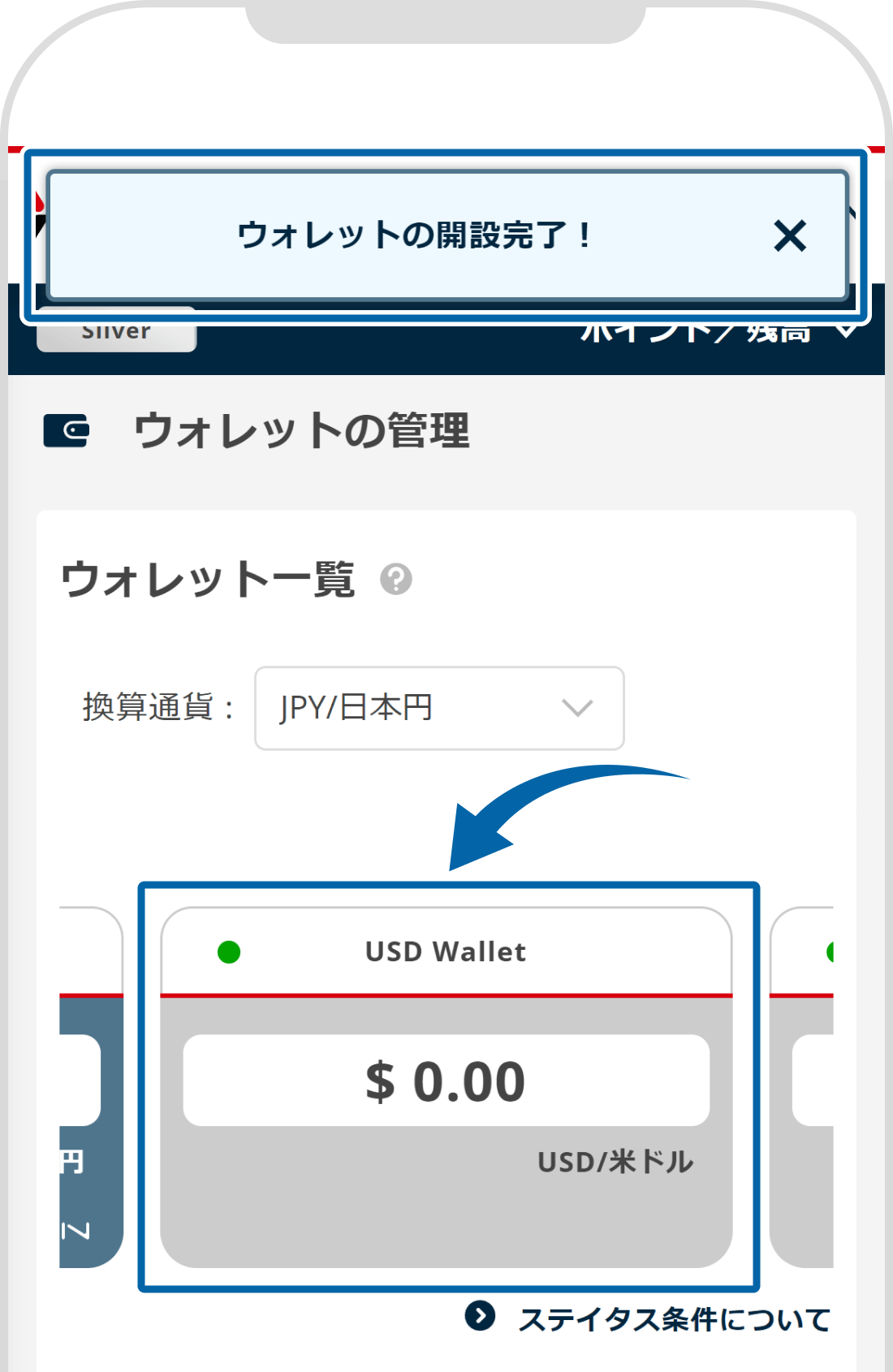
5.ウォレットの追加開設完了メール
ご登録のメールアドレスに開設完了メールが送付されますのでご確認ください。
メール件名:【FXON】ウォレットの開設が完了しました
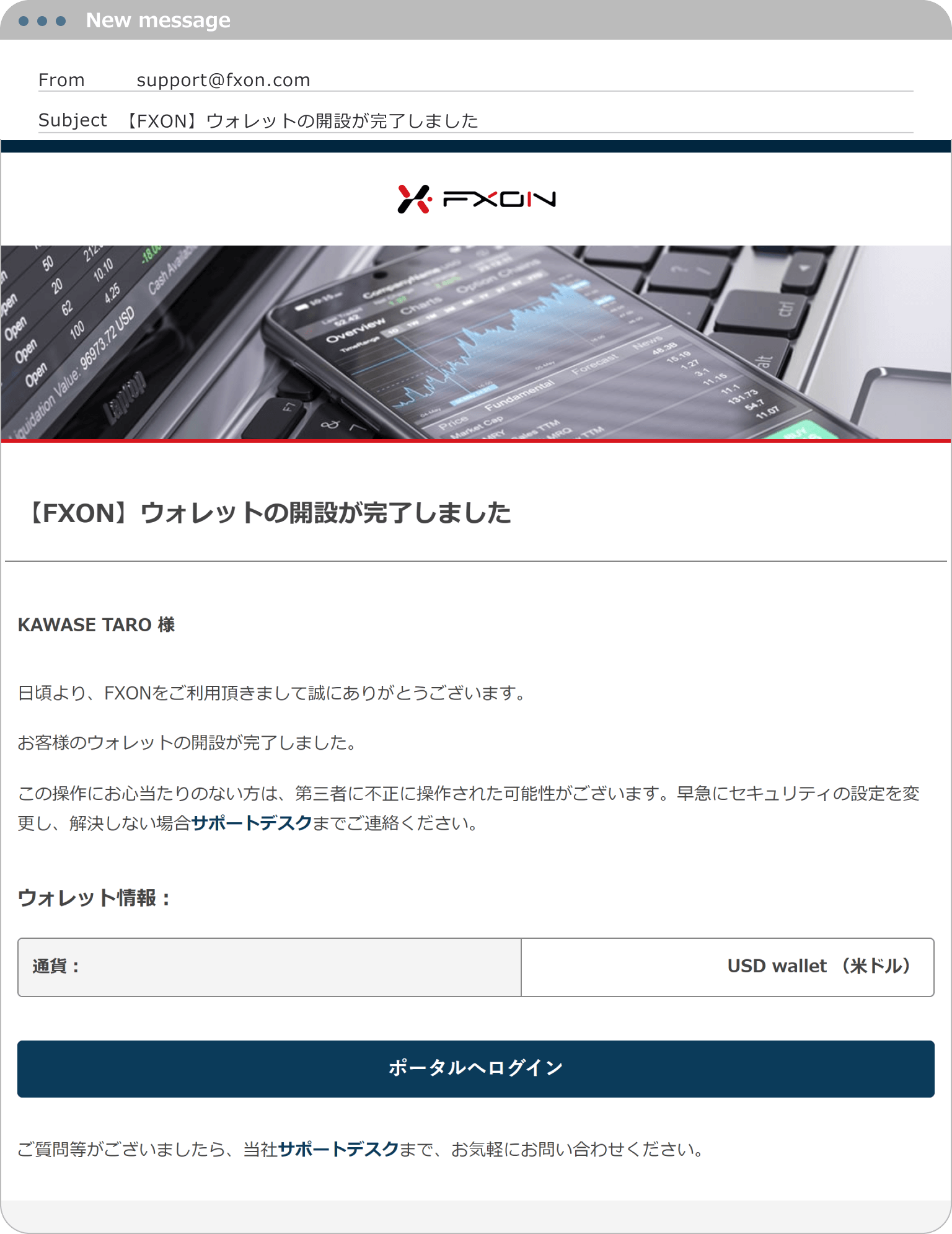
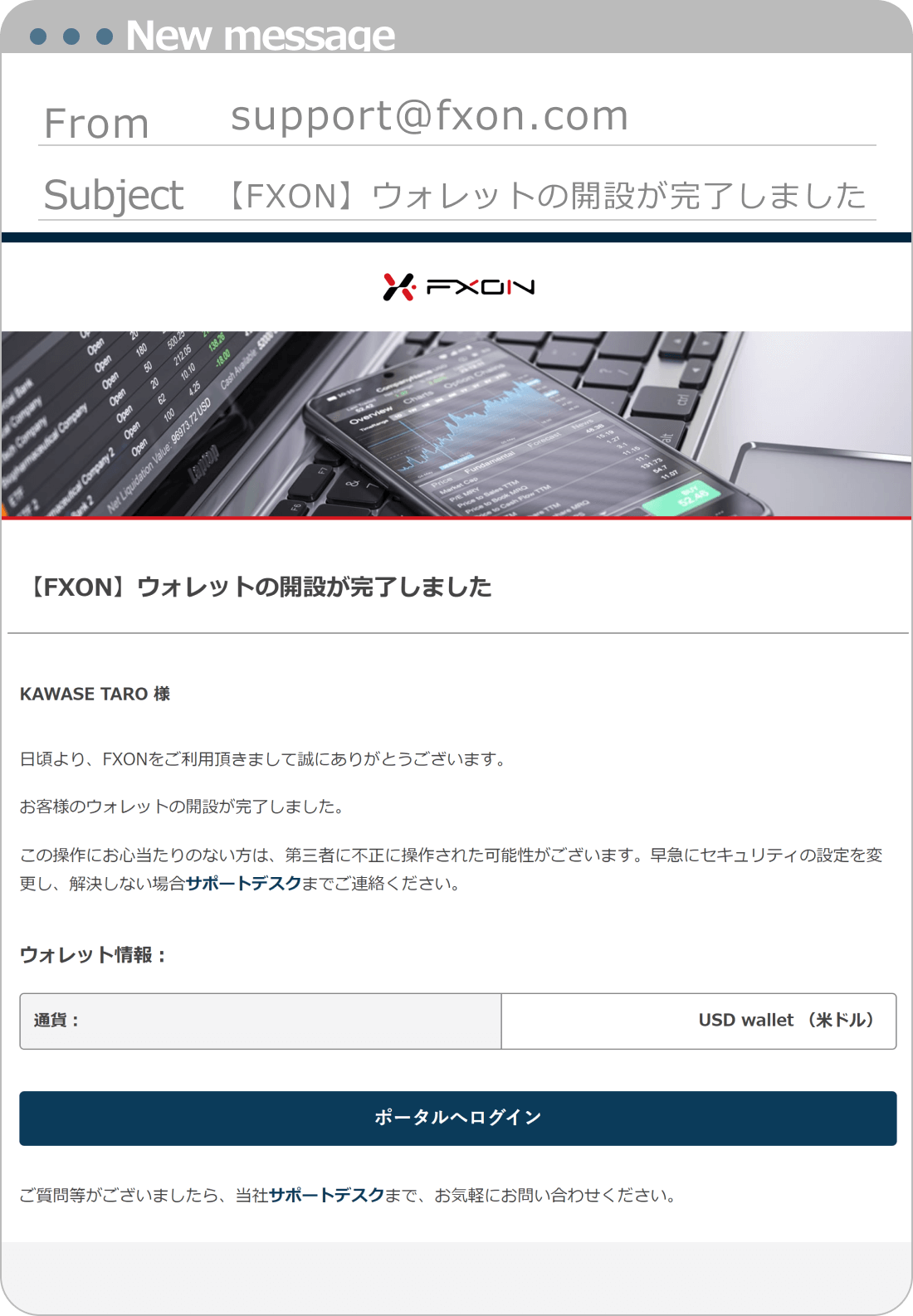
それは素晴らしい!
フィードバックありがとうございます
お役に立てず申し訳ございません!
フィードバックありがとうございます
フィードバックを送信しました
記事の改善におけるご協力ありがとうございます。
0人中0人がこの記事が役に立ったと言っています
関連のよく見られているFAQ